自由回答データの編集
データビューに表示されたFAと属性の表示位置や表示方法、フォントを指定できます。
編集の手順:表示オプション
 [表示オプション]をクリックします。
[表示オプション]をクリックします。
- 表示方法を指定して[OK]をクリックします。

| サンプル属性をFA回答と同じセルに表示 | 属性項目とFA項目を区切らないときにクリックして選択します。この際属性項目をFA項目の前に表示するか、後に表示するも指定します。 |
|---|---|
| サンプル属性を別のセルに表示 | 属性項目とFA項目をセルで区切って表示させるときにクリックして選択します。この際1つのセルに表示させるか複数のセルに分けて表示させるかも指定します。 |
| サンプル属性の表示設定 | 属性項目の前に付けるマーク(◆、■など)と区切りかた(、など)を指定します。属性項目をカッコで囲んで表示したいときは[括弧を使用する]をクリックしてチェックマークをつけます。 |
| 1行おきに色を変える | 1行ごとに色を変えて表示させるときにクリックして選択します。初期設定では白と紫が設定されています。 |
1つのセルの中で[改行を使用する]を指定
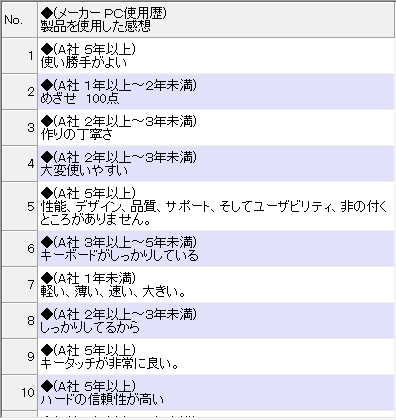
データ表示を[複数のセルに分けて表示]を指定
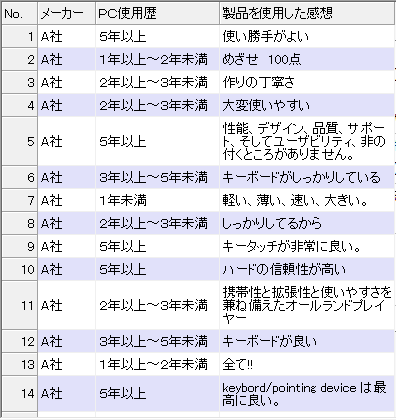
フォントの指定
- ツールバーの[フォントの設定]をクリックします。
メインメニューの[オプション]→[フォントの設定]または右クリックのショートカットメニューからも選択できます。
- フォントの設定を指定して[OK]クリックします。



